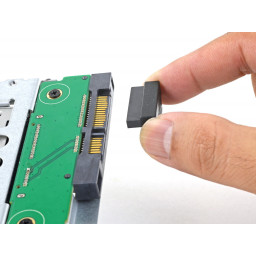iMac Intel 27 "EMC 2429 Замена жесткого диска

Шаг 1
Шаг 2
Шаг 3
Нажмите пальцем на защелку передней панели корпуса. Удерживая защелку, поверните пластину наружу.
Снимите переднюю панель.
Шаг 4
Отодвиньте стеклянную панель от нижнего края iMac и осторожно отложите ее в сторону.
Шаг 5
Используйте тонкий инструмент с крючками, чтобы поднять одну сторону верхнего края дисплея за стальную внешнюю рамку.
Поднимите и удерживайте дисплей достаточно высоко для доступа к кабелям.
Шаг 6
Слегка поверните верхний край жесткого диска от внешнего корпуса.
Снимите жесткий диск с двух нижних установочных штифтов и снимите его с внешнего корпуса.
Шаг 7
Вставьте диск в переднюю часть корпуса, пока разъем SATA не будет полностью вставлен.
Шаг 8
Шаг 9
Снимите верхний кронштейн с жесткого диска.
Снимите два штифта T8 Torx с другой стороны жесткого диска.
Шаг 10
Шаг 11
Отсоедините кабель драйвера светодиодной подсветки рукой, нажав на язычок вниз и сдвинув его к нижней части дисплея.
Шаг 12
Шаг 13
Шаг 14
Продолжайте тянуть черную защелку вверх к верхней части устройства, чтобы отсоединить кабель данных дисплея.
Шаг 15
Прикрепите плату датчика температуры к открытой металлической поверхности SSD как можно ближе к разъему SATA.
Сложите провода датчика избыточной температуры, чтобы они не мешали при установке корпуса.
Шаг 16
Шаг 17
Шаг 18
Шаг 19
Шаг 20
Если под клейкой лентой есть провод или кабель, всегда сначала снимайте ленту. Не тяните за кабель напрямую.
Если кабель приклеен к корпусу, сначала используйте подогреваемый iOpener или фен, чтобы смягчить клей. Затем вы можете вставить отверстие под кабель, чтобы ослабить его. Никогда не тяните за тонкие разъемы.
Сдвиньте отверстие под куски пенопластовой подушки, чтобы отделить их от дисплея, и аккуратно вытяните их. Вам может понадобиться двусторонняя лента, чтобы снова прикрепить их к новому дисплею.
Шаг 21
Проложите кабели SATA так, чтобы они не мешали другим компонентам.
Шаг 22
Комментарии
Пока еще нет ниодного комментария, оставьте комментарий первым!
Также вас могут заинтересовать
Вам могут помочь


Лаборатория ремонта